こんにちは、ハルでございます。
前回の記事(↓)ではスタグフレーションと無間円安地獄によってゲーミングPC市場が大暴騰している中、ドスパラで神コスパの神PCを見つけたお話をご紹介させて頂きました。
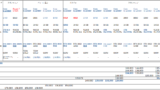
今回はこのPCを実際に購入したお話です。
新ゲーミングPCに関する一連の記事
ドスパラで神コスパ神ゲーミングPCが発売中です Magnate MV その1 紹介編
その2 購入編 ←いまここ
その3 構成編
性能評価その1 基本的な比較
その2 起動時間・HDD・SSD編
その3 CPUベンチマーク測定テストの結果
その4 GPUベンチマーク測定テストの結果
新ゲーミングPCのDisplayport不具合に関する一連の記事
・DisplayPortでモニターに何も映らない&砂嵐の不具合が発生
・DisplayPortで解像度がおかしい不具合の解決方法
・初期不良の新ゲーミングPCを修理に出しました
・不具合は再現できず、何もせず返却された話
・ドスパラに不具合を認めさせるために本気を出す→初期不良が判明
・PC製造時のミスが判明したドスパラに思う事
・ついにドスパラ新ゲーミングPCに環境を移行しました
実はここからまだ値段が下がる
前回の記事の繰り返しにはなりますが改めて神PCの構成を確認すると

Core i5-14400F
GeForce RTX 4060 (8GB)
16 GB DDR5
1 TB MVMe SSD
という構成になっています。これで129,980円。
前回の記事で行った考察により、このPCの構成で129,980円という価格は恐ろしいほどの安さであることが分かりました。
が、なんとここからさらに値段が下がります。
まず、この129,980円という価格にはマウスとキーボードの価格が入っています。
キーマウは今あるものを使うので削除。これで1,000円浮きます。
さらに誰でも入手できるクーポンで300円オフ。
あと通常の購入ポイントが644ptつきます。
トドメは決算大還元セールという事で、ドスパラポイントが5,000pt貰えます。(要会員登録)
このPCにはHDDが付いていないので、別途6TBの外付けHDDを購入するのに使えます。
本来3,300円かかる送料も無料。
以上の結果、合計金額は123,036円となります。あなたが神か……。
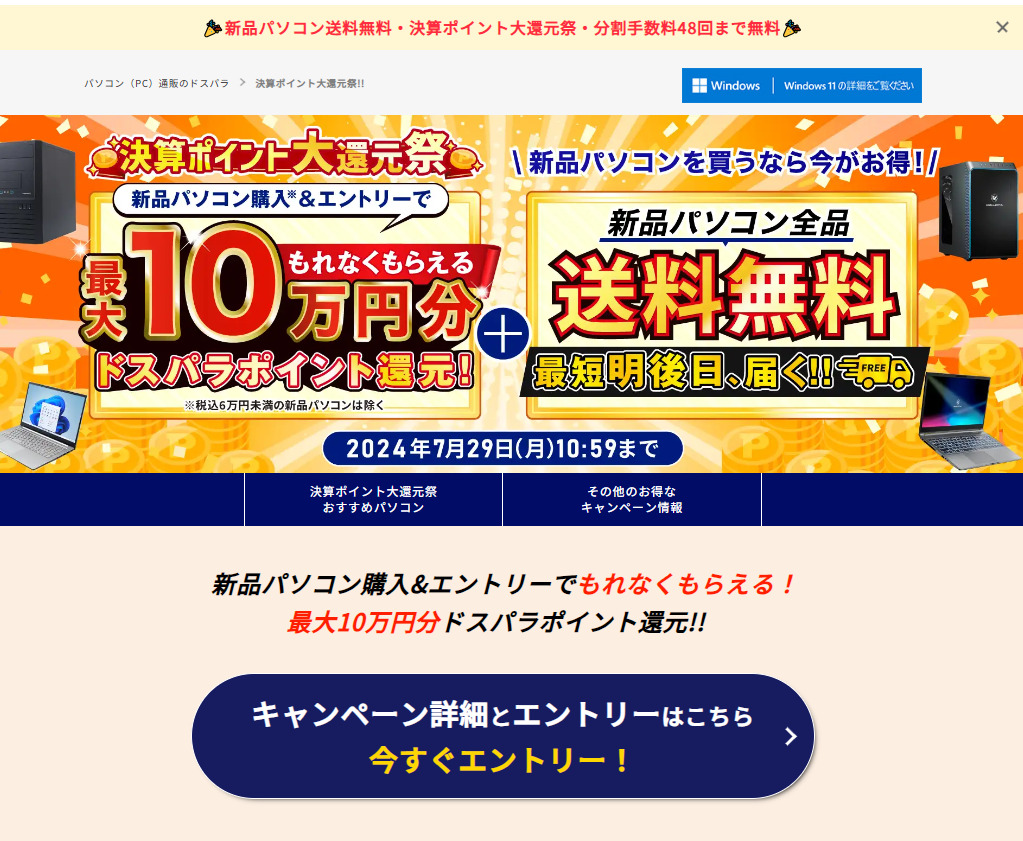
2年ほどの間BTOメーカーのウェブサイトをにらめっこして、ずっとゲーミングPCの後継機を買おうか買わないか悩み続けてきた私ですが、今回ばかりは即断即決、迷わず買いました。2秒で買いました。
実際に買ってみた
せっかくなので購入の模様をご紹介します。BTO(Build To Order)なので構成は色々選択できます。
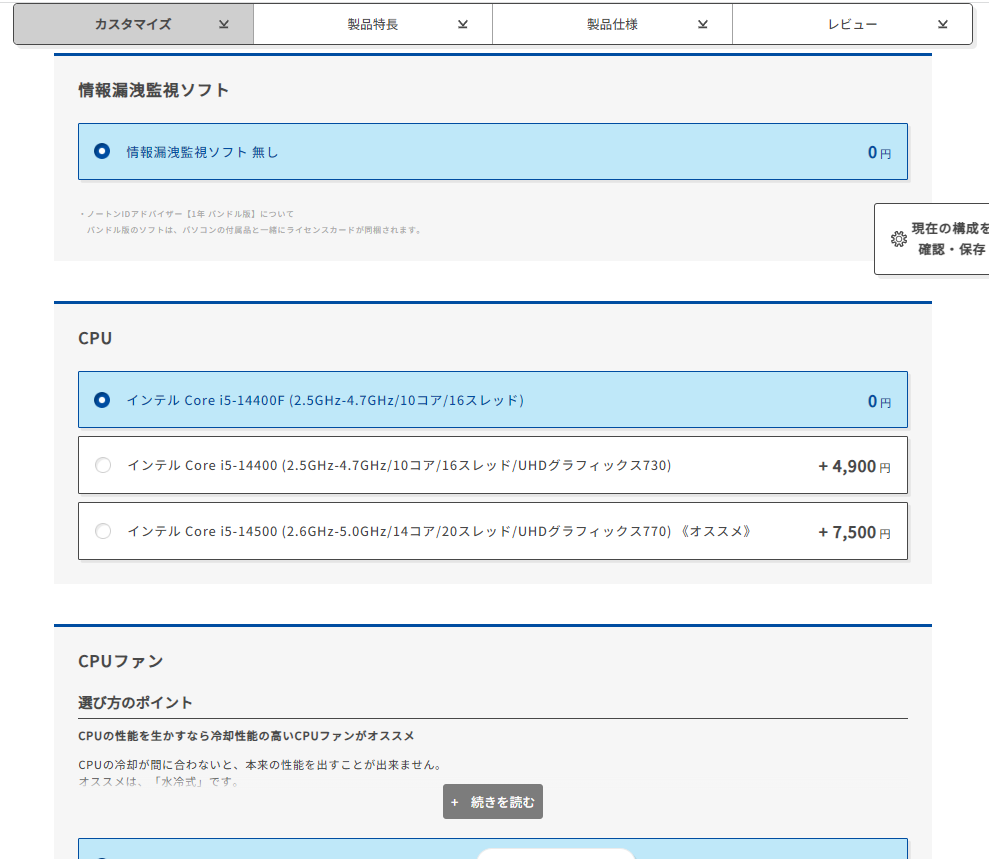
CPUは i5-14400F・i5-14400・i5-14500の3種類から選べます。
i5-14500は14コア20スレッドという暴力的なスペックですが、果たして14コアすべてをきちんと利用できるソフトウェアは存在するのでしょうか。ベンチマーク以外に利用方法が無さそうな気もします。
+4,900円でFありモデルのi5-14400にグレードアップできます。Fありだと仮にグラボがブチ壊れてもディスプレイに描写できるのでリスク管理の面では良いです。Fなしだとグラボが壊れた瞬間何も操作できなくなって詰んでしまうのが怖いですね。
でも5000円か…性能的にはFなしとFありで一切変わらないのでそこをどう考えるかですね。+5000円するくらいならいっそ+7500円してi5-14500にするのも手かと思います。私は一番お得なFなしモデルにしました。グラボが壊れたら知りません。

残念ながらGPUはRTX4060固定で、他を選ぶことは出来ません。
あわよくばRTX4060 Tiにしたいのですがどうせ+1.5万円ほどになるし仕方ないですね。
電源は750WのGOLDなどを選ぶことが出来ますが、省電力性に優れた4060なので650Wでもおつりがくるくらいです。

メモリはぼったくりです。なんで16 GBから32 GBにするだけで13,900円もかかるんだよ!
フロンティアなら16 GB→32 GBにするのは4,400円で出来たような気がします。+4400円ならアップグレードしたかも知れませんが、ここではパス。
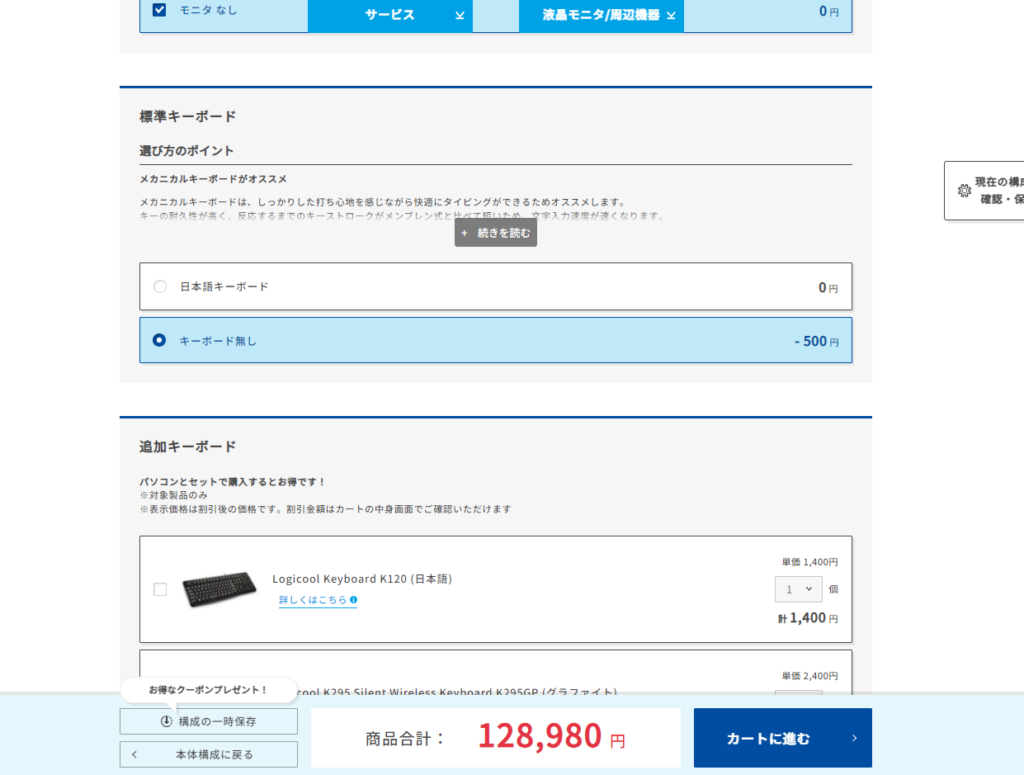
前述した通りキーボードとマウスが価格に含まれています。必要ない場合は削除すると1,000円浮きます。逆にゲーミングキーボードなどを追加することも可能です。
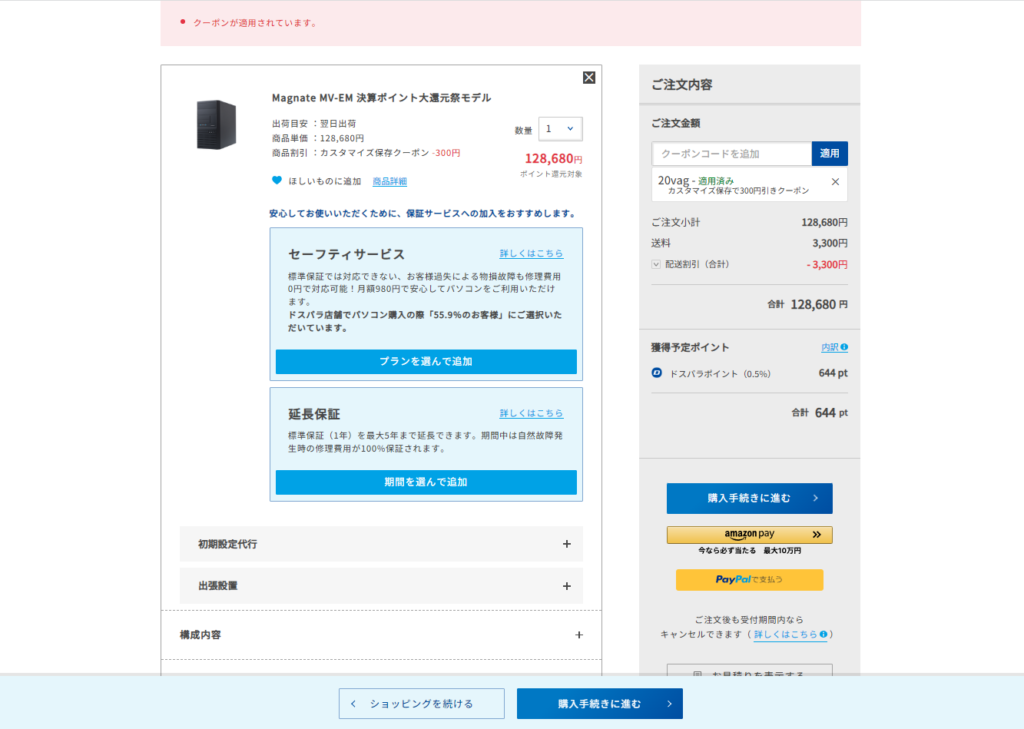
BTOの結果、請求金額は128,680円ということになりました。安すぎて涙が止まりません。デフレ万歳!インフレに死を!
地味にドスパラは翌日出荷なのが凄すぎです。フロンティアの時は丸々2週間待たされました。
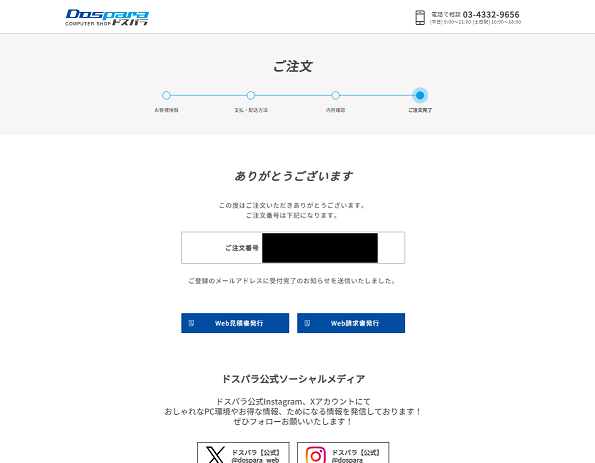

買っちゃいました♡お買い上げありがとうございま~す

ニャアア!!!13万円あればちゅ~るが2600本も買えるニャ!
購入される人へ すぐに購入せずカートに入れておくとクーポンが貰えます
PCを購入してから気付いたのですが、実はここからまだ値下げすることが可能でした。
というのもBTOの設定だけ済ませてカートにPCを放り込んだあと2日ほど放置をすると、ドスパラから「クーポンあげるからカートの中の商品買ってくれ~」というメールが来ます。
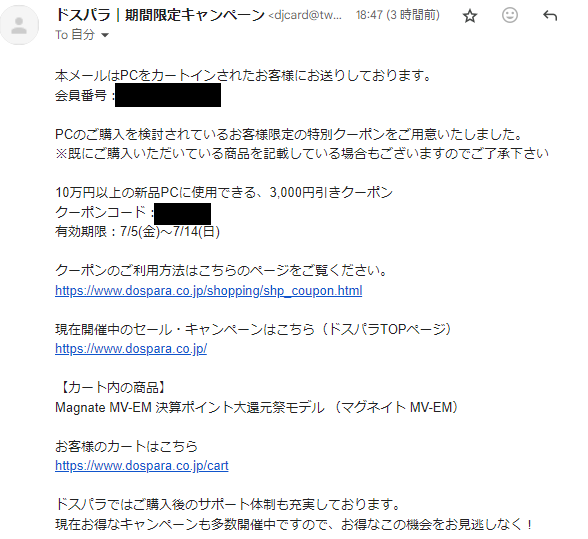
私はそんなこととは露知らず、普通に買ってしまいました。畜生。
販促のためとはいえこういう正直者が損をするみたいなやりとりは好きでは無いのですが、これからPCを買う皆様は私の屍を教訓に、お得に買い物をされてください。
必ずクーポンが貰える保証はないですし、待っている間に売り切れになってしまうリスクもありますのでご判断はお任せします。
しかしここで3,000円クーポンを貰えていると、さらに2,700円下がって合計金額は120,336円…

まだ終わりません。
PCを購入した後、公式ウェブサイトからレビュー投稿を行うと、500 ptか5,000 ptのどちらかを貰えます。ハズレの500 ptの場合でも119,838円…
おまけにクレジットカードのポイントを含めると118,578円………なんと11万円台に突入してしまいます。
i5-14400×4060で11万円台はさすがに核爆弾級の価格破壊です。絶対利益出てないでしょこれ…錯乱しているとしか思えません。ドスパラさんご乱心!
早速届きました
7月6日に注文して、7月9日にはもう届きました。ドスパラは最短翌日発送で、PCが欲しいタイミングですぐに持って来てくれるのがとてもありがたいです。
フロンティアの場合は2週間丸々待たされました。すぐに必要では無かったので別に2週間かかってもいいのですけど、いざ注文するとやっぱりすぐに欲しくなるものです。

相変わらず超デカいダンボール箱に入って到着しました。ミニタワーという名前に反してデカいです。
PCは動かないように固定されて、横向きに鎮座しております。ちなみに重量は8 kg弱あるのでそれなりに重たいです。腕をぷるぷるさせながら室内に運び入れました。
それでは早速開封の議を行いましょう。

前面はこちら。
前面にはUSB 3.0スロットが2つ搭載されています。そのほかは光学ドライブもスロットも全てナシナシのシンプルな顔面です。下のほうが三段腹に見えてちょっと情けない
今回私が購入したPCは一応ビジネス用・一般向けのジャンルのPCになっています。その為いかにもゲーミングPCといった下品な外観ではなく、落ち着いた見た目になっています。
でもCPUもGPUもつよつよを搭載しているので中身はバリバリのゲーミングPCなのでご安心ください。

背面はこちら。
左上に使用不可の赤テープが貼ってあります。ここには本来ディスプレイと接続するためのポートがあるのですが、今回の超つよつよPCちゃんのCPUはF付きタイプのため、ディスプレイへの映像出力機能がありません。代わりにグラフィックボードで映像を出力するため、下のグラボ側に差し込む形になります。この辺の仕様も前回のフロンティアのPCと一緒。
ちなみにこの隠されているところにはHDMI ×1 、DisplayPort ×1、D-Sub ×1のポートがあるのですが、よく見るとD-Subのポートだけ隠されていません。刺しても何も映らないだけだと思うけど。

裏面の詳細はこちら。
まずUSBスロットがUSB 2.0が4つ 、USB 3.2 Gen1 Type-Aが2つ搭載されています。
正面にUSB 3.0が2つだったので合計して8つのスロットがあります。さすがに8つもあれば足りないという事は無さそう。高速の3.0系列が4スロットもあるので、外付けHDDを4つ接続しても何とかなります。
ちなみに、USB 3.2 Gen1と聞くと何だかUSB3.0よりも高規格のすごい転送速度を持っているように見えますが、USB 3.0とUSB 3.2 Gen 1は同じものです。ついでに言うとUSB 3.1 Gen 1も同じです。もう訳が分からないよ。

命名を考えた時、誰もおかしいと思わなかったのかニャ…
LANポートは1Gb 対応のものが1つ。
ディスプレイへの映像出力は、HDMIが1つ,DisplayPortが3つもあります。4面マルチディスプレイも可能!
1660SUPERの時はDisplayPort 1.4×1、HDMI 2.0b×1、DL-DVI-D×1だったので明確に強化されています。
(正確に言うとグラボがMSI GeForce GTX 1660 SUPER AERO ITX OCだったのが原因です。別のメーカーの1660sならDisplayPortが3つ付く場合もあります)

一点気になったのが、背面の冷却ファンです。
写真では少し分かりにくいかも知れませんが盛り上がっています。一目で見て分かるくらい結構盛り上がっています。5 mmくらい?
さらにこの盛り上がった網目と冷却ファンがどう見ても接触しているように見えます。干渉してファンが回転するとぶつかるように見えます。
しかし実際に電源を入れてファンを回しても特に接触音とかは聞こえないので、大丈夫なのかな…?アイドル状態でもファンの音自体は結構大きめな気がしました。
電源オン!初期設定あれこれ
それではいよいよ電源をオンにしましょう。
電源ケーブルを接続し、マウスとキーワードとディスプレイを接続し、電源オン!無事にPCが立ち上がりました。まずは最初の難関はクリア。
ちなみにですが、今回のPCにはプロダクトキーが貼り付けされていませんでした。前のフロンティアのPCにはデカデカと紙のプロダクトキーが本体に貼られていました。
これはOA3 版と言って、
PC ( BIOS 内 ) にデジタル ライセンス 情報が記録されたタイプで、インターネットに接続された環境で自動的に認証されます。
COA ラベル ( プロダクトキー ) が貼付されていない PC について
との事です。キーを入力しなくて良いのでべんり。
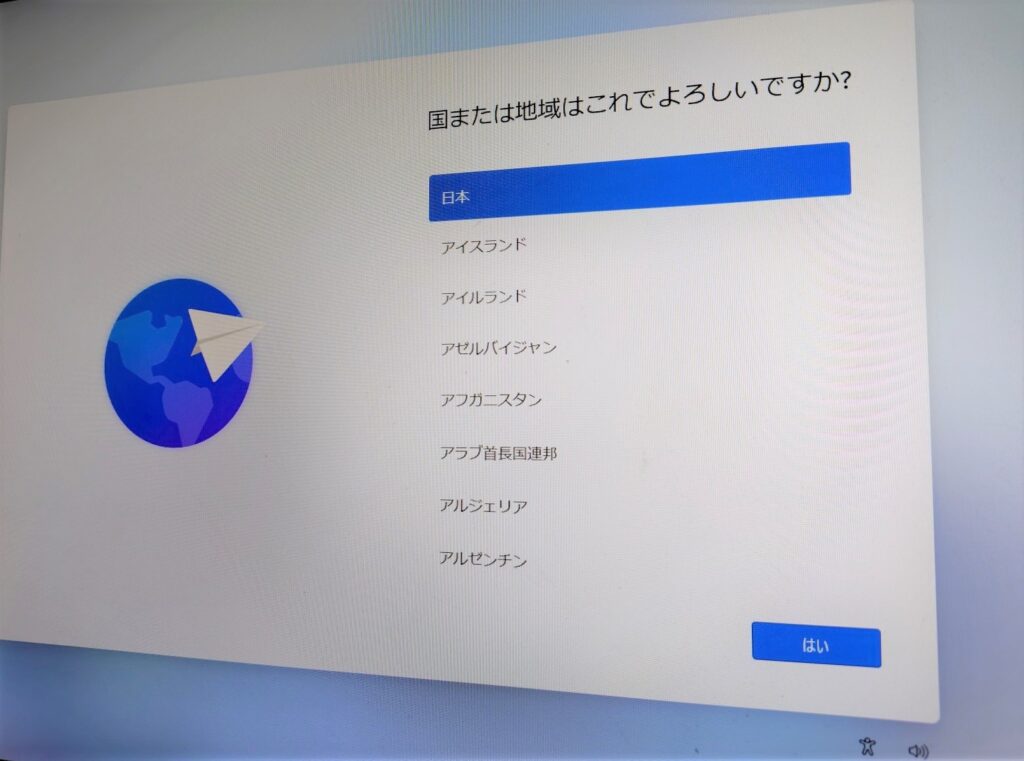
まずは言語設定です。画面直撮りですみません。まだスクショ機能を使えないものでして。
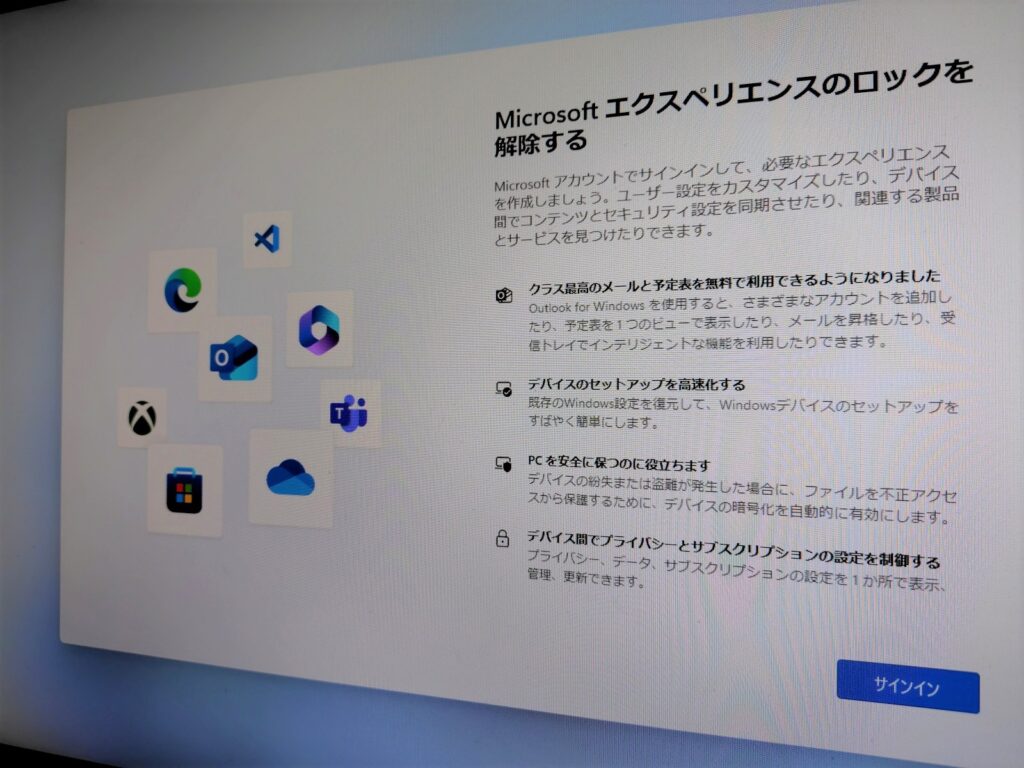
いきなり最初にして最大の罠です。
Windows11の初期セットアップをする際は、執拗にMicrosoftアカウントでサインインするように強要してきます。
が、これは罠です。マイクロソフトアカウントでサインインしてしまうと後々ろくなことにならないため、極力回避してください。これまでのように安心と信頼のローカルアカウントでPCをセットアップすることを推奨します。
私は予習無しでセットアップを始めたため脳死でサインインしてしまい、取り返しのつかないことになってしまいました。詳しくはwin11のク〇さを紹介した別の記事にて。
ただしPCに詳しくない方や、何のことか分からない、データの引継ぎなどで頭を使いたくない、と言う方は普通にMicrosoftアカウントでサインインするなり新規に作るなりして進めてください。
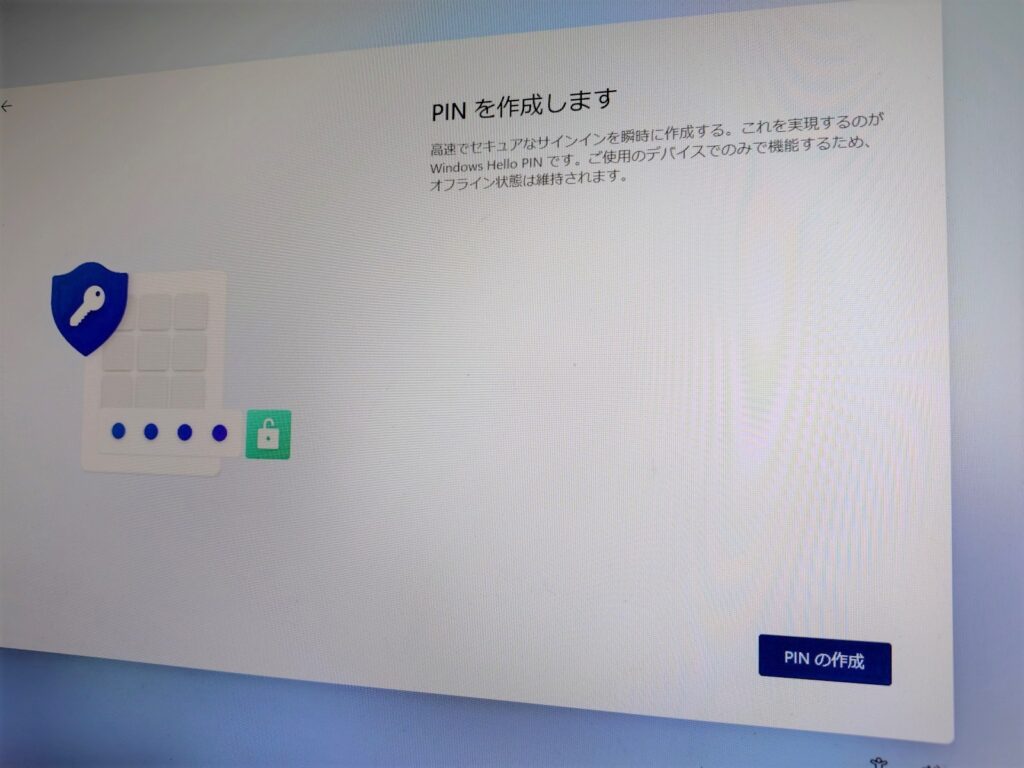
私のように愚かにもMicrosoftアカウントでサインインしてしまった場合、パスワードではなくPINを設定することを強要されます。PINとか意味不明ですし、ここからパスワードでのログインに変更するにもさらに労力がかかるのです…。
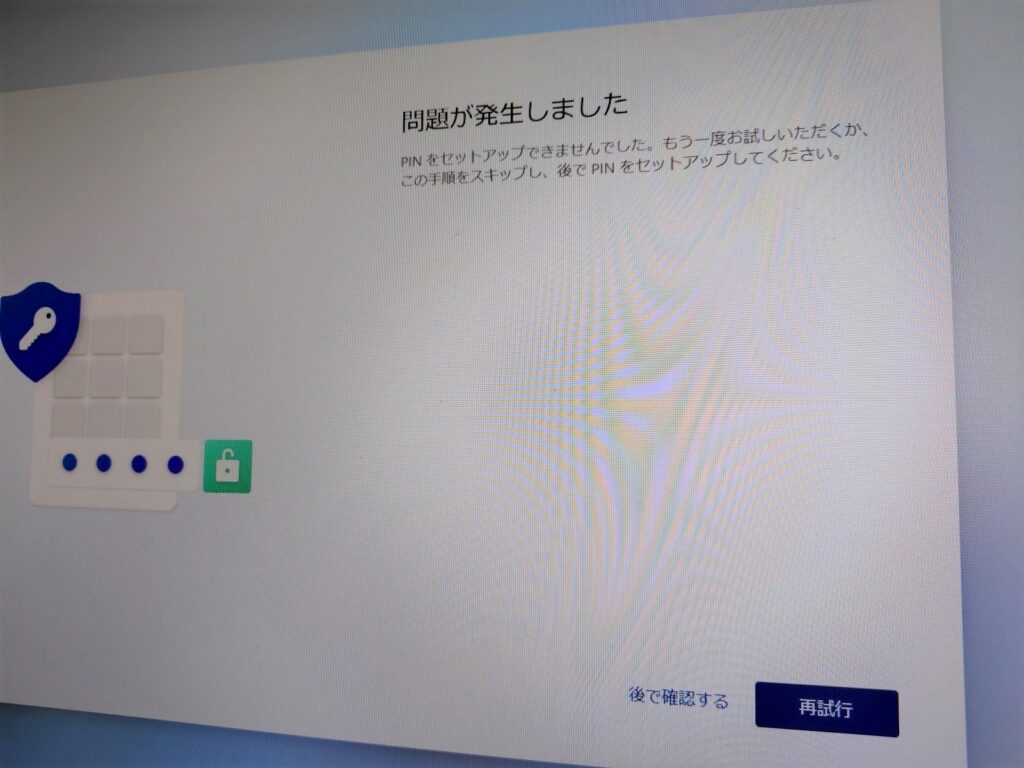
しかも設定できないし。まだ電源ボタン付けて数分だけど、すでにお排泄物OSの腐臭がプンプン漂って来ました。
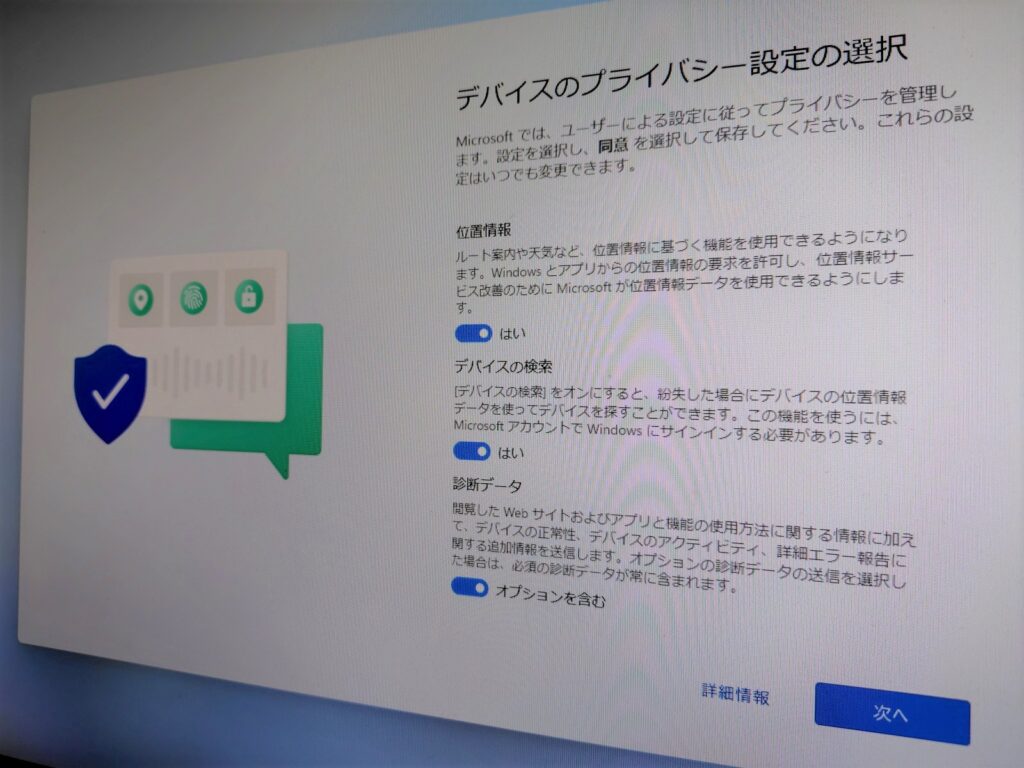
相変わらずWindows OSはそのままの設定だとデータを抜かれまくるのでプライバシー設定はすべてオフにしましょう。まあシステムで変更できない中枢部でもデータは抜かれるのでこんなことに意味は無いかも知れませんが…気休めです。
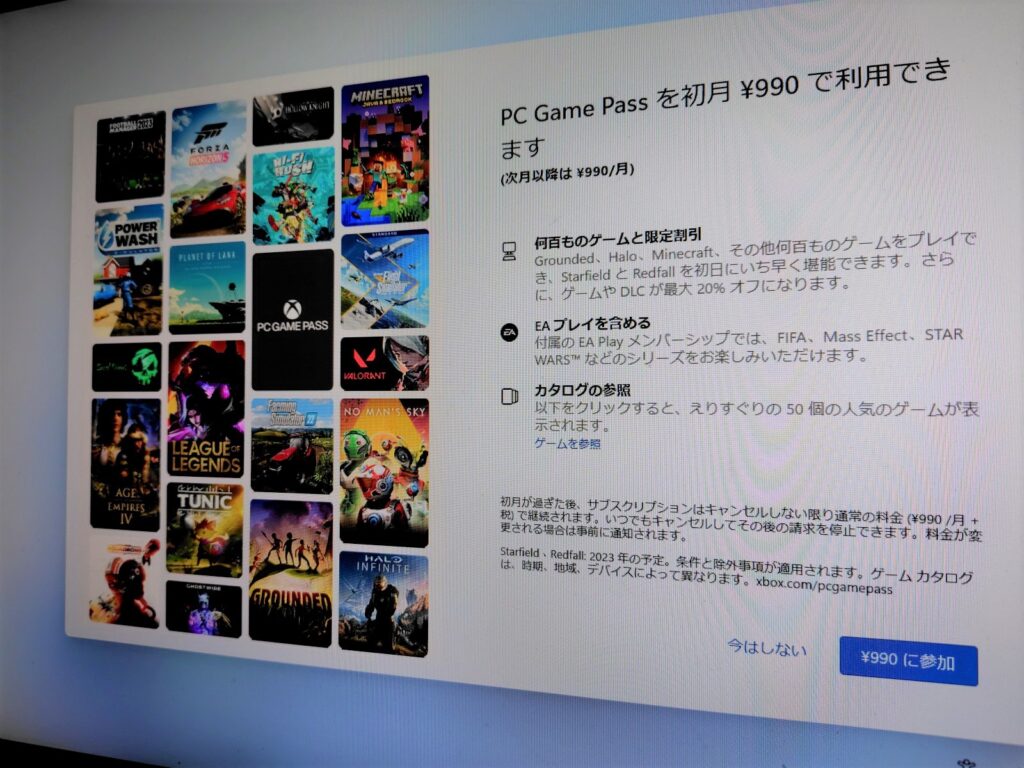
マイクロソフトのゲームサブスク PC GAME PASSを販促してきます。
こちらはPCのセットアップ中なのに一方的に押し付けてくるあたり、Microsoftの卑しさが伺えます。当然スルーで。

順調に(全然順調では無かったけど)初期セットアップが進行中です。
進行中にWindows11の新機能を紹介してくれます。マジでいらない。押しつけがましい。
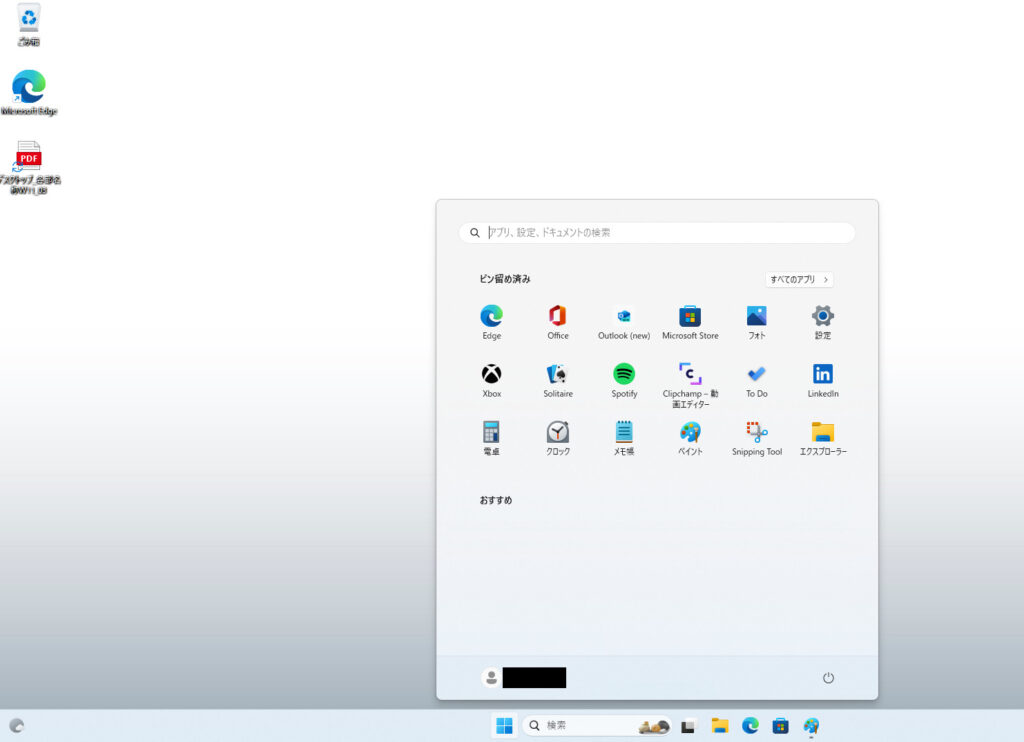
ということで無事に(無事じゃ無かったけど)初期セットアップ完了!
以後の記事では新しい真ゲーミングPCちゃんで撮影したスクショを用いながらご紹介していこうと思います。
OSは悪名高いWindows11です。噂に違わず産業廃棄物andお排泄物でした。ここからwin11を最低限まともに使えるようにするための悪戦苦闘が始まるとは、まだこの時は知る由も無かったのです………。
今回はここまでとします。
今回はドスパラから発売されている神PCについてご紹介しました。
「ドスパラはやめとけ」
SNSではそう囁かれることもあるドスパラですが、今のところ初期不良は全くなし。神です。後は経年に伴う故障だけが怖いですね。4年後にも「やはりドスパラは神だった」と言いたいです。
まあこの「ドスパラはやめとけ」論は、単にBTOメーカー・ゲーミングPC界隈で大きなシェアを持っている=販売台数が多いので悪評も多くなるというありがちな事が理由だと思います。値段はともかくガレリアなど質の高いゲーミングPCを世に送り出しているので、品質に対して過度に心配することはないでしょう。
さらに、今後為替の動向がどうなるかは何とも読みずらいところですが、すぐには円安が収まる未来が見えないので今このタイミングを逃すとまた当分PCを購入するタイミングが訪れないかもしれません。
この無間円安地獄時代に、価格設定を間違えているとしか思えない超コスパです。価格ミスに気付いて削除される前に買いましょう。
そして2024年7月29日までの限定セールなのでいつ売り切れるかも分かりません。
PC購入を考えている方は急いで購入しましょう!!!!

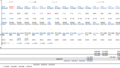

コメント